
Turinys
- Jums net nereikia RSS skaitytuvo, kai turite „Google“ naujienas
- „Google“ naujienose neieškokite RSS sklaidos kanalų
- Prisijunkite prie „Google“ paskyros, pasiekite „Google“ naujienas ir ieškokite temos
- Sekite ir užsiprenumeruokite temą
- Išsaugokite istorijas, kad galėtumėte skaityti vėliau, ir tinkinkite savo naujienų patirtį
- Peržiūrėkite savo temas ir išsaugotas istorijas skiltyje Parankiniai
- Atsisiųskite „Google“ naujienų programą
Jums net nereikia RSS skaitytuvo, kai turite „Google“ naujienas
Jei anksčiau naudojote „Google News“ RSS teikinius, datuojamus 2016 m. Ar anksčiau, tikriausiai supratote, kad nuo to laiko viskas labai pasikeitė.
2017 m. „Google“ paskelbė, kad iki 2017 m. Gruodžio 1 d. Nustoja naudoti senus RSS tiekėjų prenumeratos URL. Instrukcijos, kaip gauti naujus RSS tiekimus, buvo pateiktos „Google“ produktų forumuose, tačiau šios instrukcijos nebeveikia, nes RSS parinkčių niekur nėra. galima rasti „Google“ naujienų puslapiuose.
Nepaisant to, vis dar yra vienas slaptas būdas nustatyti RSS naujienų paieškai. Ir jei tai jums nepadeda, galite bent jau pradėti naudoti „Google“ naujienas, panašias į RSS skaitytuvą.

„Google“ naujienose neieškokite RSS sklaidos kanalų
Anksčiau pridėti RSS sklaidos kanalą prie kategorijos ar ieškoti „Google“ naujienose buvo pakankamai lengva. Deja, pasikeitus „Google News“, pastebėti, kad RSS tiekimas gali būti sudėtingas, nes teks ieškoti netikėtoje vietoje - „Google“ paieškos rezultatuose. Štai kaip nustatyti „Google News“ RSS tiekimą:
-
Eikite į www.google.com ir ieškokite temos, kuriai norite sukurti RSS tiekimą. Šiame pavyzdyje mes naudojameMityba.

-
Pasirodžiusiame paieškos rezultatų puslapyje pasirinkitežinios skirtukas.
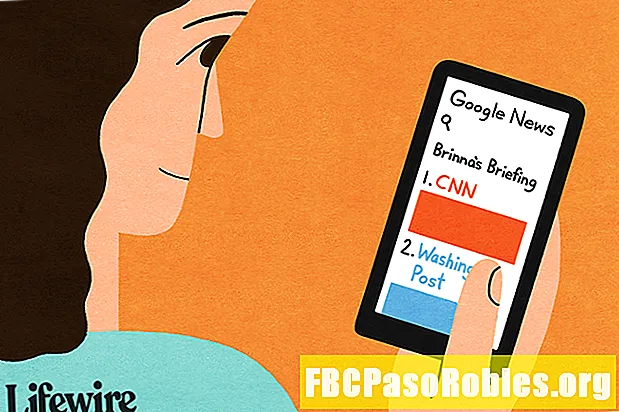
-
Pereikite prie naujienų rezultatų apačios ir paspauskiteSukurti įspėjimą.

-
Įspėjimų puslapyje būtinai pirmiausia prisijunkite prie „Google“ paskyros. Tada rinkitėsRodyti parinktis link puslapio viršaus.

Taip pat galite tiesiogiai kreiptis į „Google Alerts“, norėdami sukurti RSS santrauką bet kuria tema, įtraukti naujienas.
-
Šalia Kaip daznai, pasiimti Kaip nutinka.

-
NuoPristatyti išskleidžiamajame meniu pasirinkiteRSS tiekimas. Taip pat yra kitų parinkčių, kurias galite tinkinti šio skyriaus išskleidžiamuosiuose sąrašuose.

-
Kai būsite patenkinti viskuo, paspauskiteSukurti įspėjimą.
-
Tada galite pasirinktiRSS piktograma kitame puslapyje, kad nukopijuotumėte savo sklaidos kanalų skaitytojui HTML.

Prisijunkite prie „Google“ paskyros, pasiekite „Google“ naujienas ir ieškokite temos

Naudoti „Google News“ yra gana paprasta. Kol jį naudosite prisijungę prie „Google“ paskyros, visi jūsų duomenys ten bus saugomi, tai reiškia, kad galite naudoti beveik taip, kaip RSS skaitytuvą.
Žiniatinklio naršyklėje prisijunkite prie „Google“ paskyros (arba sukurkite naują „Google“ paskyrą, jei jos dar neturite). Eikite į News.Google.com.
Galite spustelėti kairiosios šoninės juostos kategorijų skyrius arba naudoti viršuje esančią paieškos juostą, kad įvestumėte raktinį žodį ar frazę, apie kurią norite sužinoti naujienas. Kai kuriose iš plačių kategorijų, rodomų kairiojoje šoninėje juostoje (tokiose kaip „Verslas“, „Technologija“, „Pramogos“ ir kt.), Subkategorijos bus rodomos horizontaliame meniu, jų rezultatų viršuje, kurias galite spustelėti, norėdami filtruoti visa kita. .
Jei jus labiau domina pasakojimai apie labai konkrečią temą (o ne platesnę kategoriją), gali būti naudinga ieškoti tikslios frazės, o ne tik žodžio. Norėdami ieškoti tikslios frazės, aplink frazę įtraukite kabutes.
Taip pat nereikia ieškoti tik vieno elemento vienu metu. Tikroji „Google News“ galia yra ta, kad galite ieškoti kelių elementų.
Jei norite ieškoti kelių elementų, tarp jų įrašykite žodį „ARBA“, bet neįtraukite kabutėse.
- Pavyzdys: „Dallas Cowboys“ ARBA „Houston Texans“
- Rezultatai: Visi naujienų straipsniai ar tinklaraščio įrašai, kuriuose yra frazė „Dallas Cowboys“ arba „Houston Texans“
Kartais norima įsitikinti, ar viename straipsnyje yra dvi frazės. Tai atliekama taip pat, kaip ieškant kelių elementų, tik jūs įvedate žodį „IR“, o ne „ARBA“.
- Pavyzdys: „Dallas Cowboys“ IR „Houston Texans“
- Rezultatai: Visi naujienų straipsniai ar tinklaraščio įrašai, kuriuose tame pačiame straipsnyje ar tinklaraščio įraše yra ir frazė „Dallas Cowboys“, ir frazė „Houston Texans“.
Tada „Google“ ieškos kiekvienoje svetainėje, kurią ji priskyrė naujienoms, ir grąžins jūsų paieškos rezultatus.
Sekite ir užsiprenumeruokite temą
Panašiai kaip ieškoti ir pridėti RSS sklaidos kanalą prie savo RSS skaitytuvo, galite tiesiog pasirinkti Sekite temos viršuje, kad pridėtumėte ją prie „Google“ paskyros.
-
Atidarykite „Google“ naujienas. Puslapis skiriasi nuo žinios skirtuką įprastoje „Google“ paieškoje.
-
Iš šoninio meniu pasirinkite temą, kurią norėtumėte sekti. Taip pat galite ieškoti konkretesnės temos.
-
Kai pateiksite temos rezultatus, suraskite ir paspauskite Sekite tiesiai virš aukciono.

-
Kai mėlyna pradžia bus užpildyta, stebėsite temą ir reguliariai gausite jos naujinius. Jūs visada galite pasirinkti Sekite vėl nustoti sekti.

Išsaugokite istorijas, kad galėtumėte skaityti vėliau, ir tinkinkite savo naujienų patirtį
Viskas, ką turite padaryti, norėdami perskaityti istoriją, spustelėkite ją ir ji atsidarys naujame skirtuke. Daugelis RSS skaitytojų turi išsaugojimo funkciją, leidžiančią vartotojams žymėti istorijas, kad vėliau būtų galima dar kartą apsilankyti, ir „Google“ naujienos tai daro.

Užveskite žymeklį ant bet kurios antraštės ir ieškokite skirtukas piktogramą. Paspauskite jį, kad išsaugotumėte vėlesniam laikui.

Taip pat galite pasirinkti trys vertikalūs taškai piktogramą, kad praneštumėte „Google“, ką darote ar nepatinka. Galite pasirinkti:
- Peržiūrėkite visą papildomos informacijos iš kitų tos pačios istorijos šaltinių informaciją;
- Slėpti visas istorijas iš to konkretaus šaltinio;
- Patinka istorija, kad gautum daugiau istorijų; ir
- Nemėgstu istorijos, kad gautum mažiau istorijų.
Peržiūrėkite savo temas ir išsaugotas istorijas skiltyje Parankiniai

Norėdami pamatyti visas jūsų prenumeruojamų temų antraštes ir istorijas, kurias išsaugojote vėliau atlikdami ankstesnius veiksmus, pasirinkite Mėgstamiausi kairėje šoninėje juostoje.
Jūsų temos bus rodomos kaip kortelės po Temos ir šaltiniai skirtukas. Norėdami pamatyti išsaugotas istorijas, naršykite į viršuje esantį horizontalų meniu Išsaugotos istorijos.
Atsisiųskite „Google“ naujienų programą

„Google News“ yra dar galingesnė ir linksmiausia naudoti mobiliose platformose su oficialia „iOS“ ir „Android“ įrenginių programa.
Pasiimkite naujienas su savimi keliaudami, peržiūrėkite dominančiomis temomis naujienas, išsaugokite istorijas vėlesniam laikui ir tinkinkite visą savo žinių patirtį, kaip tai darytumėte naudodami RSS skaitytuvą. Naudodamiesi „Google“ naujienomis jums net nereikia skaitytojo - jums tereikia ja naudotis kaip viena!

